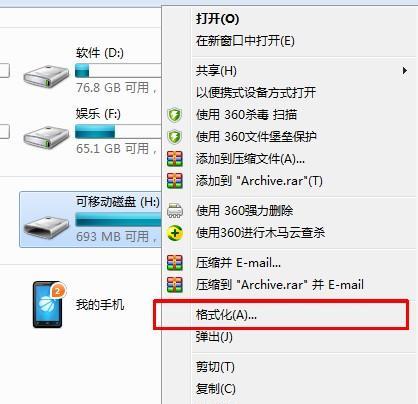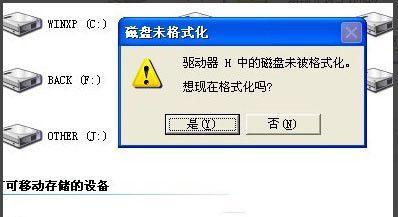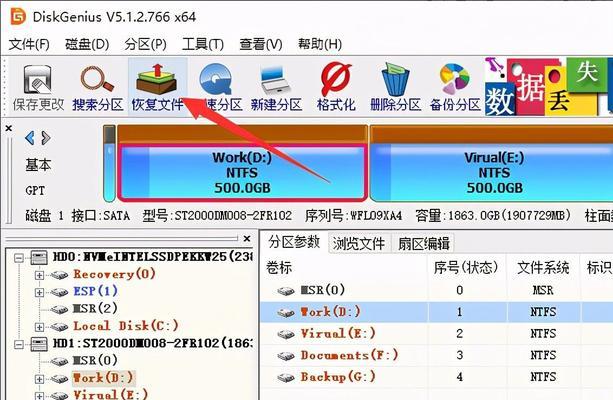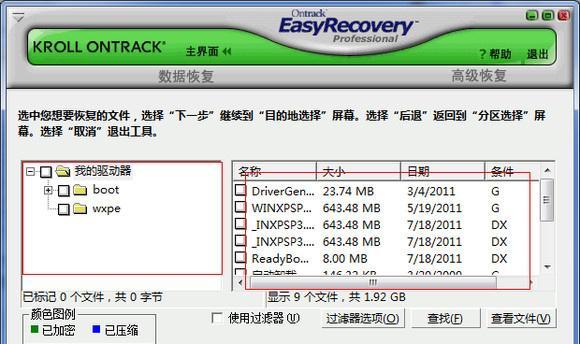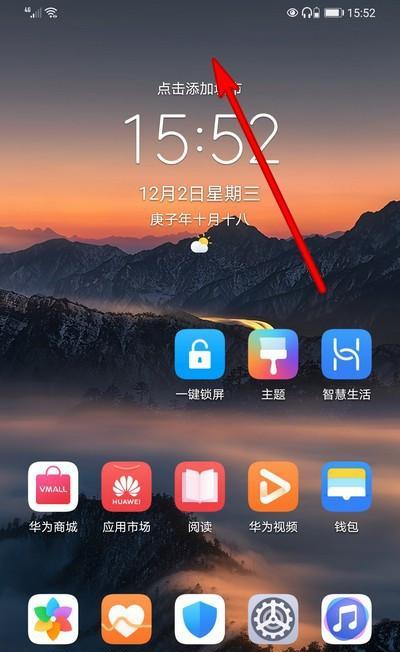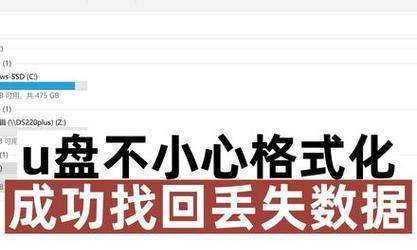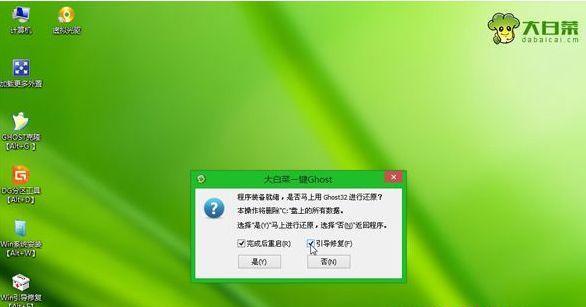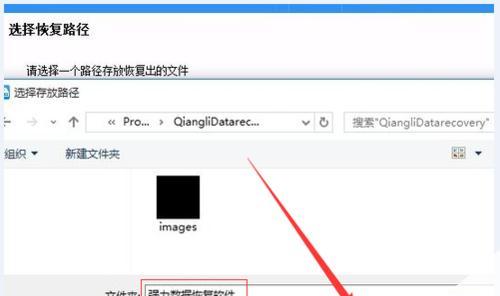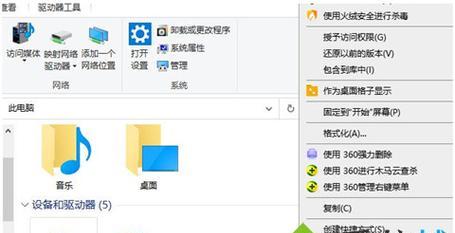解决U盘无法格式化的问题(探索U盘格式化失败的原因及解决方法)
游客 2024-07-20 16:27 分类:网络技术 40
在使用U盘的过程中,有时会遇到无法正常格式化的问题,这给我们的工作和生活带来了不便。本文将探讨U盘格式化失败的原因,并提供一些解决方法,帮助读者解决这个问题。
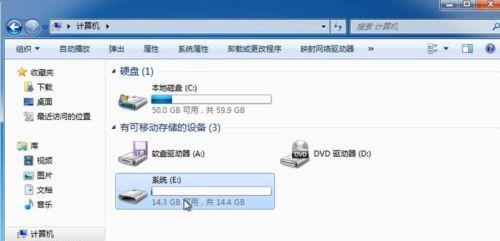
1.U盘格式化失败的原因:
由于U盘的使用频繁以及各种操作不当,可能导致U盘存在一些问题,如坏道、写保护、病毒感染等,这些都可能是导致U盘无法格式化的原因。
2.检查U盘是否写保护:
首先需要检查U盘是否有写保护开关,如果有的话需要将其关闭,然后尝试进行格式化操作。
3.检测U盘是否存在坏道:
使用专业的U盘检测工具可以帮助我们判断U盘是否存在坏道,如果发现坏道问题,可以使用修复工具进行修复,然后再尝试格式化。
4.清除U盘上的病毒:
有时候病毒感染也会导致U盘无法正常格式化,这时候需要使用杀毒软件对U盘进行全盘扫描和清除病毒操作,然后再尝试格式化。
5.使用磁盘管理工具进行格式化:
如果以上方法都无效,可以尝试使用电脑自带的磁盘管理工具进行格式化,通过对U盘进行分区、删除分区等操作,来解决U盘格式化失败的问题。
6.尝试在安全模式下格式化:
在一些特殊情况下,可以尝试在安全模式下进行格式化,这样能够避免一些其他程序对U盘的干扰,提高格式化成功的几率。
7.使用专业的U盘修复工具:
如果以上方法都无效,可以使用一些专业的U盘修复工具,这些工具能够帮助我们对U盘进行深层次的修复和格式化操作。
8.尝试在其他电脑上进行格式化:
有时候电脑系统或驱动问题也可能导致U盘格式化失败,这时候可以尝试在其他电脑上进行格式化操作,看是否能够解决问题。
9.更新电脑驱动程序:
有时候电脑驱动程序不兼容也会导致U盘格式化失败,可以尝试更新电脑驱动程序,然后再尝试格式化操作。
10.检查U盘是否过热:
长时间使用U盘可能会导致其温度过高,这时候需要将U盘拔出并静置一段时间,待其降温后再进行格式化操作。
11.U盘是否需要更换:
如果经过多次尝试依然无法解决U盘格式化失败的问题,那么有可能是U盘本身存在硬件故障,需要更换新的U盘。
12.格式化前备份重要数据:
在进行格式化操作之前,一定要提前备份好U盘中的重要数据,以免格式化操作导致数据丢失。
13.注意格式化过程中的电源稳定性:
格式化过程对电脑电源的稳定性要求较高,所以在进行格式化操作时要确保电源供应的稳定,以免因电压波动导致格式化失败。
14.注意格式化选择的文件系统:
在格式化U盘时,要根据实际需求选择合适的文件系统,例如FAT32、NTFS等,确保兼容性和使用效果。
15.寻求专业人士帮助:
如果以上方法都无法解决U盘格式化失败的问题,可以寻求专业人士的帮助,他们可能有更专业的解决方法和工具。
通过本文的介绍,我们了解到U盘格式化失败的原因及解决方法。当我们遇到这个问题时,可以逐一排查可能的原因,并采取相应的解决措施。希望读者能够通过本文找到解决U盘格式化失败问题的有效方法。
排除故障
U盘是我们常用的存储设备之一,然而有时我们会遇到U盘无法格式化的问题,这给我们的数据存储和传输带来了困扰。本文将为大家介绍如何解决U盘格式化问题,并提供一些常见故障的解决方法。
排除故障
1.检查U盘连接:确保U盘与电脑的连接良好,尝试更换USB接口或电脑进行连接,排除硬件故障导致的问题。
2.使用其他电脑尝试:将U盘连接到其他电脑上,看是否能够正常格式化,以确定是否是电脑系统或软件的问题。
修复文件系统
3.使用磁盘管理工具:打开磁盘管理工具,找到U盘对应的磁盘号,右键选择格式化,尝试修复文件系统。
4.使用命令行工具修复:打开命令提示符窗口,输入"chkdsk/fX:"(X代表U盘的盘符),执行命令修复文件系统中的错误。
提高兼容性
5.更新驱动程序:进入设备管理器,找到U盘对应的驱动程序,右键选择更新驱动程序,尝试解决兼容性问题。
6.使用专业格式化工具:下载并安装可信赖的U盘格式化工具,例如DiskGenius、EaseUSPartitionMaster等,尝试使用其进行格式化。
检查写保护开关
7.检查U盘开关:有些U盘会配备写保护开关,确保开关处于可读写状态,否则无法进行格式化操作。
8.修改注册表:打开注册表编辑器,找到"HKEY_LOCAL_MACHINE\SYSTEM\CurrentControlSet\Control\StorageDevicePolicies"路径,在右侧窗口中找到"WriteProtect"键,将其值改为0。
使用U盘修复工具
9.下载U盘修复工具:在官方网站下载可靠的U盘修复工具,例如HPUSBDiskStorageFormatTool、U盘启动制作工具等。
10.执行修复操作:打开U盘修复工具,选择对应的U盘,进行修复操作,根据提示进行相应设置和操作。
低格U盘
11.使用低格工具:下载并安装可信赖的低格工具,例如HDDLowLevelFormatTool、硬盘维修大师等。
12.选择U盘进行低格操作:打开低格工具,选择要进行低格的U盘,进行低格操作,注意备份重要数据。
寻求专业帮助
13.咨询厂商或售后服务:如果以上方法均无效,建议与U盘的厂商或售后服务联系,咨询并寻求专业的帮助与建议。
14.送修或更换:若U盘仍无法格式化,可能存在硬件故障,建议将U盘送修或更换新的U盘。
在遇到U盘无法格式化的问题时,我们可以通过排除故障、修复文件系统、提高兼容性等方法解决问题。当然,在无法解决的情况下,我们也可以寻求专业的帮助或考虑更换新的U盘。保持良好的使用习惯和定期备份数据,可以有效预防U盘格式化问题的发生。
版权声明:本文内容由互联网用户自发贡献,该文观点仅代表作者本人。本站仅提供信息存储空间服务,不拥有所有权,不承担相关法律责任。如发现本站有涉嫌抄袭侵权/违法违规的内容, 请发送邮件至 3561739510@qq.com 举报,一经查实,本站将立刻删除。!
- 最新文章
-
- 如何将分区的硬盘合并(实现硬盘分区合并的简便方法)
- 解决WindowsUpdate拒绝访问的方法(突破访问障碍)
- 手机装电脑系统教程(简单易行的手机装电脑系统教程)
- 轻松重装电脑系统,让电脑焕然一新(自己在家给电脑重装系统)
- 集成灶电器的安装方法(一步一步教您如何正确安装集成灶电器)
- 解决乐天壁挂炉一直烧水问题的方法(避免能源浪费)
- 净水器全亮红灯解决方法(应对净水器全亮红灯的有效措施)
- 冰柜不上冻的原因及解决方法(了解冰柜不上冻的可能原因)
- 商店冰柜积水处理方法(解决冰柜积水问题的实用技巧)
- 夏普冰箱E5故障维修指南(解决夏普冰箱E5故障的六个关键步骤)
- 探索佳能打印机墨盒故障的原因和解决方法(遇到佳能打印机墨盒故障时你应该知道的事情)
- 海尔超低温冰箱(保鲜无忧)
- 以芙诗婷洗衣机清洗方法(掌握这些关键步骤)
- 如何正确清洗空调外机(五个简单步骤让你的空调外机清洁如新)
- 如何修理燃气灶抖动漏气问题(修理燃气灶抖动漏气问题的关键步骤与注意事项)
- 热门文章
-
- 电饭煲煮饭水不足的解决方法(如何处理电饭煲煮饭水不够的情况)
- 解决复印机上有条黑线的问题(黑线问题解决方法及预防措施)
- 解决飞利浦咖啡机无法开机的问题(找到飞利浦咖啡机无法启动的原因及解决方法)
- 以空调节能改造为主题的文章(提升节能效果)
- 电视机无法识别卡的原因及解决方法(电视机卡识别故障解析和处理技巧)
- 投影仪信号输入方法及应用指南(了解投影仪信号输入方式)
- 地暖燃气热水器安装方法详解(安全、便捷、舒适)
- 燃气灶的正确打火方法(安全使用燃气灶的重要步骤)
- 教你轻松调节海尔冰箱触屏温度(掌握关键技巧)
- 燃气灶无法点火的解决方法(掌握简单技巧)
- 在空调下工作的健康问题及应对方法(如何保护自己的健康)
- 如何正确清洗UKS油烟机(轻松解决油烟机清洗难题)
- 中央空调冷热水机组水处理的重要性(确保机组运行效率和系统可靠性的关键措施)
- 电视信号不稳定的原因及修复方法(探索信号不稳定的根源)
- 海尔超低温冰箱(保鲜无忧)
- 热评文章
-
- nova5pro屏幕尺寸揭秘(一探nova5pro屏幕尺寸的惊喜与实用性)
- 解锁R9s密码的有效方法(忘记R9s密码?别担心)
- 苹果手机突然黑屏了怎么办(解决苹果手机黑屏问题的有效方法)
- 一:备份数据-保证数据的安全性
- 2500元左右的手机性价比最高是哪款(探寻性价比最高的2500元左右手机)
- 从华为手机换机,如何顺利迁移数据(华为换手机)
- 以XR换屏幕需要多少钱(了解iPhoneXR屏幕更换所需费用以及相关因素)
- 华为手机图片删除清空了怎么恢复(快速找回误删的华为手机照片的方法)
- 如何解决华为手机黑白屏问题(调回正常屏幕颜色的方法与技巧)
- 快速恢复被删除的短信信息(有效方法教你找回删掉的短信备份)
- 如何取消苹果手机自动续费功能(一步步教你取消苹果手机应用内购买的自动续费)
- 忘记OPPOR9m锁屏密码怎么解锁手机(以简单步骤轻松解决问题)
- 苹果手机信号消失几秒又恢复,可能出现的原因与解决方法剖析(探究苹果手机信号消失的可能原因及解决方法)
- 3DTouch技术(探索3DTouch技术的功能与设置方法)
- 如何关闭双重认证的苹果手机账户(简单操作告别双重认证)
- 热门tag
- 标签列表